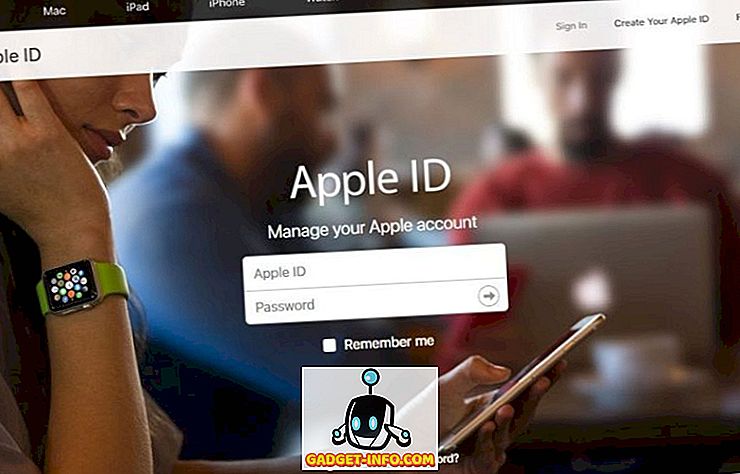Helt siden Apple skabte den første iPhone nogensinde for ni år siden, og derefter iPad og iPod touch, har Home-knappen været en fysisk hardwarefunktion, der ville trykke på for at fungere som forventet. Selv indførelsen af TouchID på iPhone 5s ændrede ikke det. Alt dette ændrede sig for første gang i Apples historie med den nylige lancering af iPhone 7 og iPhone 7 Plus, hvor Apple slog den fysiske knap til fordel for en kapacitiv, solid state Home-knap, der ikke er en hardwarefunktion og gør ikke Tryk ikke for at fungere.
Hvad dette endte med at ændre var mere end blot brugeroplevelsen. Mens iPhone 7 og iPhone 7 Plus bruger den forbedrede Taptic-motor til at give en solid pressefølelse, når du interagerer med den nye Home-knap, var denne knap også ansvarlig for et par andre ret vigtige funktioner: Hard genstart / nulstilling af iPhone og sætte enheden i Recovery eller DFU tilstande. Med den nye solid state-knap kan Home ikke bruges til nogen af disse funktioner. Det skyldes, at for at den kapacitive knap skal fungere, skal enheden allerede være tændt, og både genoprettelses- og DFU-tilstande håndterer scenarier, hvor din enhed ikke kan tænde fuld og oplade iOS. Derfor har metoden til at opnå begge disse tilstande, såvel som den hårde genstart af iPhone, ændret sig lidt på iPhone 7 og iPhone 7 Plus. I stedet for Home-tasten vil du nu bruge Volume Down. Nå, her er hvordan du hardt genstarter eller nulstiller iPhone 7 for at komme ind i genopretnings- eller DFU-indstillingerne:

Sådan genstarter du iPhone 7
Ligesom alle andre former for teknologi er også iPhone 7 tilbøjelig til fejlfunktion fra tid til anden. Hvis din enhed sidder fast i en app, begynder at opvarme for højt eller begynde at fejle, er det hårdt genstart, der for det meste er vej ud. Hvad det betyder er, at i stedet for det sædvanlige ved at holde tænd / sluk-tasten nede for at slukke for enheden, tvinger du genstart det, rydder op i RAM og frigiver processoren, spilder cacherne.
I tidligere modeller af iPhone, ville du trykke og holde både strøm og Home-tasterne sammen, indtil Apple-logoet dukkede op. På iPhone 7 og 7 Plus er det tænd / sluk- tasterne, som du trykker på og holder nede, indtil Apple-logoet vises (ca. 10 sekunder), på hvilket tidspunkt frigiver du begge og lader enheden starte op normalt.
Mens metoden fungerer, skal du være opmærksom på at trykke på og holde tasten Lydstyrke nede, så lydstyrken HUD viser, og enhedens lydstyrke går helt ned. Det er normalt, så vær ikke foruroliget, hvis du ser dette.
Sådan sættes iPhone 7 i Recovery Mode
Gendannelsestilstand er en god redningsplads, hvis iOS-installationen på din iPhone er gået vildt, hvilket forhindrer enheden i at starte op korrekt. På en sådan enhed kan du sætte telefonen i genoprettelsesfunktion og derefter genoprette den ved hjælp af iTunes via lynledningen.
For at komme ind i Recovery mode på iPhone 7 og iPhone 7 Plus skal du trykke på og holde tænd / sluk- tasterne nede, indtil du ser Apple-logoet vises. Så hold begge nøglerne nede, indtil enhedens skærm viser meddelelsen "Connect to iTunes" . På dette tidspunkt skal du tilslutte iPhone 7 til iTunes ved hjælp af lynledningen. iTunes giver følgende besked:
"Der er et problem med iPhone, der kræver, at den opdateres eller gendannes."
Bemærk, at disse instruktioner for genoprettelsesfunktion gælder uanset enhedens oprindelige tilstand. Det vil sige, at selvom enheden er tændt, skal du trykke på og holde begge disse nøgler. Først skal du dreje enhedens skærm sort (slukke for strømmen) og derefter tænde den igen og derefter tage den i genoprettelsesfunktion. Så det sparer dig et ekstra trin for at slukke for enheden.
Sådan sættes iPhone 7 i DFU-tilstand
Opgradering af enhedsopgradering eller DFU-tilstand er den mest drastiske af de foranstaltninger, der kommer i spil, når enheden ikke kan gendannes via gendannelsesfunktionen. DFU kalder kun bootloaderen til at give tilstrækkelige instruktioner til at skrive en ny firmware (iOS IPSW) til iPhone's NAND, hvilket gør det til den ultimative løsning til løsning af softwareproblemer. DFU-tilstand er også forskellig fra Recovery, idet du ikke vil se nogen besked på din iPhone, bare en sort skærm.
Hvis du vil sætte iPhone 7 eller iPhone 7 Plus i DFU-tilstand, gør du det samme, og tryk og hold nede Power og Volume Down keys mantra. Men for dette vil du trykke og holde begge nøgler nede i nøjagtigt 10 sekunder . Efter 10 sekunder skal du slukke for tænd / sluk- tasten, men holde tasten Volume Down nede i yderligere 10 sekunder . Voila, iPhone 7 er nu i DFU-tilstand.
Fordi DFU-tilstand ikke har en visuel indikation på iPhone-skærmen, ved du kun, når du tilslutter telefonen med iTunes ved hjælp af lynledningen. Når den er tilsluttet, viser iTunes denne meddelelse.
"ITunes har registreret en iPhone i genoprettelsesfunktion. Du skal gendanne denne iPhone, før den kan bruges sammen med iTunes. "
Bemærk, at iTunes-meddelelsen til DFU-tilstand angiver "gendannelsesmodus", mens den til genoprettelsestilstand blot kalder "et problem med iPhone." Rart, da forskellen er, det er sådan, Apple har sat dem op, så vi er bare peger på det, hvis det smider dig af.
Opløs iPhone 7 eller 7 Plus gennem en hard nulstilling, genoprettelsesfunktion eller DFU-tilstand
Så det er sådan at nulstille / genstarte iPhone 7 eller 7 Plus, hvis din enhed sidder fast, eller hvis du bare står over for problemer med iOS-opdateringer. Selv om vi håber, at det aldrig kommer til det her for din iPhone 7 eller iPhone 7 Plus, er det godt at have denne viden praktisk, for at komme dig ud af en klemme. Hvis du er i tvivl, så lad os vide i kommentarfeltet nedenfor, og vi hjælper gerne.